Ragam Cara Mempercepat Koneksi WiFi, Dijamin Anti Lemot
21 Juli 2020 by Mohammad Syahrial
Penyebab Koneksi Internet (Wifi) Lemot
Banyak jenis koneksi internet nirkabel yang bisa digunakan oleh setiap orang. Di samping menggunakan paket data yang tersedia dari provider yang terpasang di ponsel pintar, menggunakan WiFi bisa dijadikan solusi saat kuota menipis maupun berada di tempat umum.
Akan tetapi, ada banyak pula penyebab internet lemot pada WiFi ketika digunakan oleh penggunanya. Seperti alasan di bawah ini misalnya.
- Koneksi WiFi sendiri bisa datang dari dua hal, yakni paket data dari HP atau berlangganan layanan internet pada provider penyedia WiFi terpadu. Bila internet lemot, bisa saja paket langganan yang dipilih kurang memadai dan bisa ditangani dengan membeli paket yang lebih baik dengan ragam opsi.
- Setiap koneksi WiFi umumnya memerlukan perangkat keras bernama router yang digunakan untuk memancarkan koneksi di berbagai tempat tertentu. Router dapat pula tidak sesuai dengan ketentuan sehingga tidak mampu memaksimalkan koneksi internet dari pelanggan.
- Karena WiFi sering muncul di berbagai tempat umum, tak heran jika penggunanya bisa terlampau besar pada waktu tertentu. Semakin banyak penggunanya, kecepatan internet dapat menjadi melambat seiring pemakaian dalam waktu lama.
Cara Mempercepat Koneksi Wifi di PC
Untuk mengatasi tiga hal di atas, ada ragam cara mempercepat koneksi WiFi pada berbagai perangkatmu. Cara berikut ini bisa diterapkan pada PC dan laptop yang kerap digunakan bila bekerja secara remote.
1. Atur bandwidth
Ada ragam fitur yang tersedia pada sistem operasi Windows, di antaranya adalah pengaturan bandwidtha. Pada bawaan sistem, bandwidth diatur hanya berkisar pada angka 20% dari yang sesungguhnya. Inilah yang jadi salah satu penyebab internet lemot di PC.
Kehadiran pengaturan ini bisa jadi salah satu cara mempercepat koneksi PC, terutama pada WiFi yang sedang tersambung. Berikut adalah tahapan pengaturannya yang dapat diterapkan dengan mudah.
- Tekan tombol Windows + R secara bersamaan dan akan muncul pop-up Run
- Ketikkan gpedit.msc pada kolom yang tersedia dan tekan Enter jika sudah diisi
- Muncul jendela bernama Local Group Policy Editor > klik kiri dua kali di folder Computer Configuration > Administrative Templates > Network > QoS Packet Scheduler
- Di halaman berikutnya, klik dua kali pada bagian Limit reservable bandwidth B pilih opsi Enabled. Ubah opsi Bandwidth limit dari angka default menjadi 0. Tekan OK jika sudah mengisinya
Langkah tersebut dapat diterapkan sebagai salah satu cara mempercepat koneksi WiFi di PC dan laptop. Untuk melihat hasilnya, coba restart terlebih dahulu perangkat PC maupun laptop yang digunakan. Dijamin internetan di PC menjadi semakin ngebut setelahnya.
2. Mengubah DNS pada PC maupun laptop
Domain Name Server atau biasa disingkat dengan DNS adalah rentetan angka yang dijadikan sebagai nama atau alamat dari suatu perangkat yang menggunakan koneksi internet. Kemunculan DNS bisa jadi salah satu cara mempercepat koneksi WiFi di PC mencapai 20% lebih kencang dari kecepatan awal, terutama jika diganti dengan DNS yang lebih mumpuni.
Bagi yang masih belum tahu, berikut deretan langkah untuk mengubah DNS di laptop maupun PC.
- Klik logo WiFi pada pojok kanan laptop dan PC, lalu akan muncul tulisan Network & Internet settings
- Internet settings > Wireless Network Connection
- Selanjutnya akan ada jendela baru yang muncul, kemudian klik tulisan Properties
- Muncul jendela baru, pilih Internet Protocol Version 4 (TCP/ IPv4) > Properties
- General > ceklis Use the Following DNS server addresses
- Selanjutnya ubah nomor pada DNS yang tertera dengan angka di bawah ini:
Preferred DNS: 208.67.222.222
Alternate DNS: 208.67.220.220
- Lalu klik OK pada bagian bawah jendela
Bila sudah melakukan rangkaian langkah dalam cara mempercepat koneksi internet PC tersebut, restart saja laptop atau PC yang digunakan. Lihat perubahan pada koneksi internet setelahnya.
Baca juga: Aplikasi Internet untuk Menambah Kuota
3. Pilih modem dengan kualitas terbaik
Jika biasa mengutak-atik internet, modem dikenal sebagai satu perangkat yang menyambungkan koneksi internet dengan komputer terkait. Sebagai cara mempercepat koneksi WiFi, perangkat keras ini penting utuk diperhatikan.
Pilih modem yang memiliki kualitas terbaik sesuai kebutuhan. Percayakan koneksi pada merek yang terkenal memiliki reputasi baik dalam menghadirkan kecepatan internet yang kencang. Gunakan pula modem yang didukung oleh PC dan laptop yang digunakan supaya internetan lebih lancar.
4. Gunakan CMD
Command Prompt adalah salah satu fitur yang tersedia di berbagai sistem operasi PC, terutama Windows. Fitur yang juga dikenal dengan singkatan CMD ini dapat melakukan ragam hal, di antaranya sebagai cara mempercepat koneksi WiFi PC.
Untuk membuat koneksi WiFi jadi lebih kencang dengan CMD, lakukan langkah di bawah ini:
- Tekan Windows+R, lalu ketikkan cmd dan tekan OK
- Ketik ipconfig untuk melihat alamat IP dari PC yang digunakan dan diakhiri dengan menekan Enter. Pastikan perangkatmu sudah terhubung dengan WiFi. Catat alamat IP yang tertera
- Kemudian ketik ping -l (jumlah request bandwidth) (alamat IP) -t tanpa menggunakan kurung. Sebagai contoh seperti ini: ping -l 1000 192.168.1.1 -t.
Jangan tutup jendela CMD setelah menerapkan langkah dan cara mempercepat koneksi internet PC tersebut. Internetan dengan PC bakal jadi lebih gesit tanpa hambatan.
Baca juga: Tak Disangka, Aplikasi Android Ini Bikin Penggunanya Jadi Boros Kuota
5. Pilih provider yang memadai
Cara mempercepat koneksi WiFi berikut ini juga sebenarnya mudah tanpa perlu utak-atik sistem PC. Kamu hanya perlu memilih penyedia WiFi yang lebih kompeten dibandingkan provider saat ini.
Dengan ragam pilihan, penyedia layanan WiFi ini memberikan banyak opsi untuk berbagai kebutuhanmu. Pilih paket yang sesuai dengan kecepatan yang diinginkan dan harga terjangkau untuk mendapatkan pengalaman berselancar anti lemot.
Cara Mempercepat Koneksi Wifi di HP Android
Smartphone berbasis Android jadi satu perangkat yang saat ini sedang menjamur di dunia. Gawai ini umumnya mampu menggunakan berbagai koneksi internet termasuk paket data dan WiFi. Seperti sebelumnya, ada ragam cara mempercepat koneksi internet Android yang mudah. Terapkan cara di bawah ini supaya internetan di HP jauh lebih menyenangkan.
Dekatkan HP dengan router WiFi

Cara mempercepat koneksi WiFi di Android ini tergolong sepele. Coba dekatkan ponsel pintarmu tersebut di posisi yang dekat dengan router WiFi terkait. Walaupun simpel, cara ini cukup ampuh untuk mendapatkan koneksi internet yang ngebut. Internetan dijamin bakal lebih stabil dan kencang.
Baca juga: Cara Mendapatkan Uang dari Internet
Install WiFi Switcher
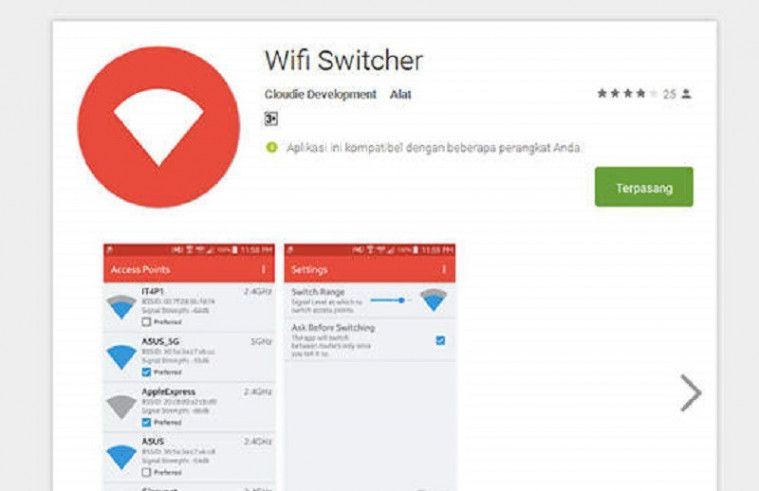
Kuota internet di HP sedang habis? Tenang, ada cara mempercepat koneksi WiFi di Android yang mudah diterapkan. Tinggal pindah koneksi secara otomatis pada jaringan yang lebih kuat. Cara ini dapat diterapkan dengan mengunduh aplikasi WiFi Switcher dari Cloudie Development.
Ada ragam fitur yang ditawarkan dalam apps tersebut, di antaranya mengatur kekuatan sinyal terendah sebelum beralih ke jaringan yang dipilih. Menariknya lagi, pengaturan tersebut tidak perlu dilakukan dengan root dan bisa bekerja di dua jaringan 4GHz dan 5GHz. Dengan demikian, kamu akan selalu terhubung dengan jaringan WiFi yang lancar dan kuat.
Baca juga: Cara Memperkuat Sinyal Wifi Laptop
Mengatur jaringan WiFi
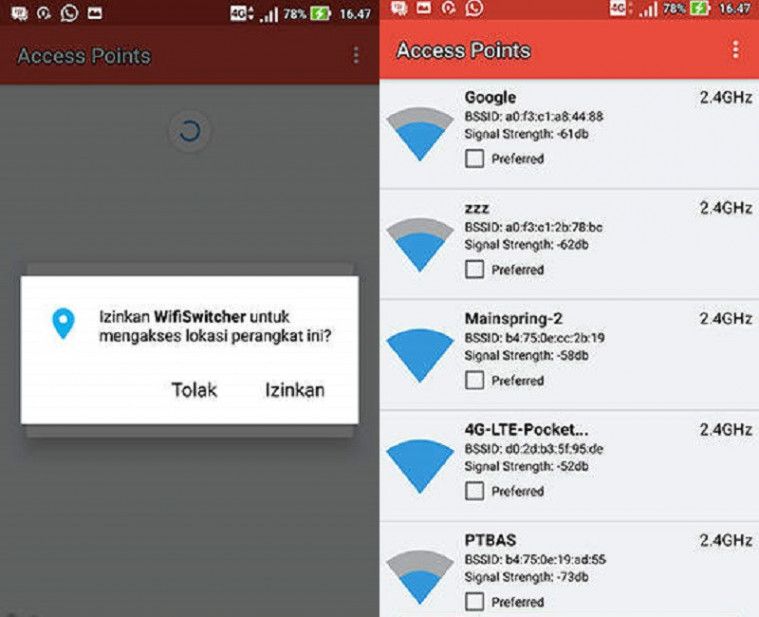
Bila WiFi Switcher sudah diunduh, cara mempercepat koneksi WiFi Android berikutnya adalah dengan mengatur jaringan WiFi yang diinginkan. Setelah memberikan izin, kamu akan langsung masuk ke halaman utama yang berisi daftar jaringan WiFi yang ada di sekitarmu.
Pastikan dulu ponsel sudah dihubungkan dengan semua jaringan WiFi yang tersedia di sekitar. Jika WiFi Switcher tidak menampilkan daftar jaringan, kamu hanya perlu menariknya ke bawah untuk refresh dan langsung centang jaringan WiFi yang ingin dipilih. WiFi Switcher nantinya akan memastikan bahwa gawaimu hanya akan terkoneksi dengan jaringan yang ditandai Preferred.
Baca juga: Cara Hemat Paket Internet yang Paling Ampuh
Mengatur batas kekuatan sinyal
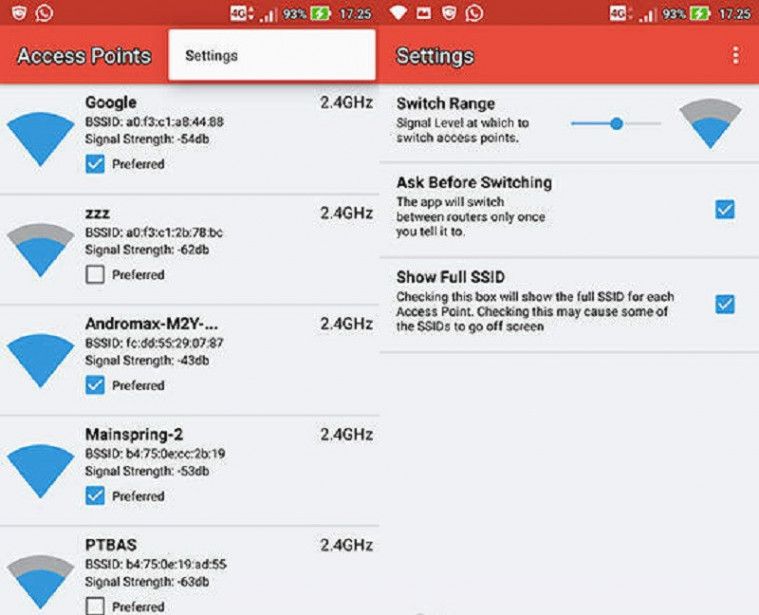
Bila jaringan WiFi sudah ditandai, cara mempercepat koneksi WiFi di Android selanjutnya adalah mengatur batasan kekuatan sinyal. Ini diperlukan supaya ponsel bisa berpindah dari satu router yang digunakan ke jaringan yang lebih kuat.
Caranya, tekan tombol titik tiga di bagian kanan atas dan buka menu Settings. Kamu bisa mengaktifkan Ask Before Switching untuk memperoleh pemberitahuan saat jaringan berpindah dan Show Full SSID yang akan membantu jika router mempunyai nama yang sangat panjang. Setelah itu, bisa langsung mengecek apakah jaringan internetmu sudah lebih kuat dan lebih lancar.
Cara cek koneksi internet melalui aplikasi Speedtest.net
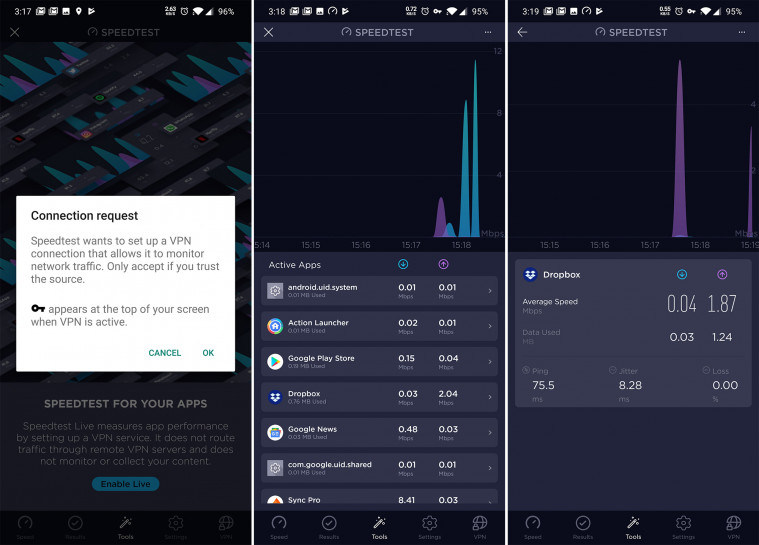
Jika penasaran dengan cara cek koneksi internet di HP, langkah pertama yang mesti dilakukan adalah mengunduh aplikasi Speedtest.net di Play Store. Setelah selesai menginstal, kamu hanya perlu membukanya dengan mulai menekan tombol bertuliskan Mulai Tes.
Tanpa butuh waktu lama, aplikasi ini akan memperlihatkan kecepatan internetmu mulai dari Ping, Download, hingga Upload. Kamu juga bisa melakukan cara yang sama untuk mengecek koneksi WiFi yang tersambung ke ponselmu.
Cara mempercepat koneksi WiFi di atas bisa diterapkan dengan mudah di perangkat PC dan Android yang kamu miliki. Cermati langkah yang tertera demi mendapatkan pengalaman internet anti lemot.






